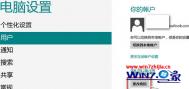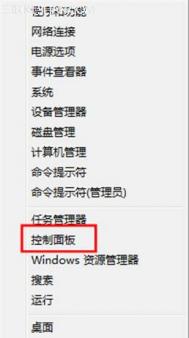1、进入控制面板,点击用户账户和家庭安全。如下图所示:

2、点击用户账户。如下图所示:

3、点击在电脑设置中更改我的账户信息。如下图所示:

4、先点击用户,再点击创建密码。如下图所示:
(本文来源于图老师网站,更多请访问http://m.tulaoshi.com/diannaorumen/)
5、输入新密码、重新输入密码(密码提示可不填写),点击下一步。如下图所示:
(本文来源于图老师网站,更多请访问http://m.tulaoshi.com/diannaorumen/)
6、点击完成,创建密码完成。如下图所示: